pi@pi2:~$ screenfetch
./+o+- pi@pi2
yyyyy- -yyyyyy+ OS: Ubuntu 16.04 xenial
://+//////-yyyyyyo Kernel: armv7l Linux 4.4.38-v7+
.++ .:/++++++/-.+sss/` Uptime: 2h 2m
.:++o: /++++++++/:--:/- Packages: 1919
o:+o+:++.`..```.-/oo+++++/ Shell: 1180
.:+o:+o/. `+sssoo+/ Resolution: 2560x1080
.++/+:+oo+o:` /sssooo. WM: Not Found
/+++//+:`oo+o /::--:. CPU: ARMv7 rev 5 (v7l) @ 900MHz
\+/+o+++`o++o ++////. GPU: Gallium 0.4 on llvmpipe (LLVM 3.8, 128 bits)
.++.o+++oo+:` /dddhhh. RAM: 179MiB / 925MiB
.+.o+oo:. `oddhhhh+
\+.++o+o``-````.:ohdhhhhh+
`:o+++ `ohhhhhhhhyo++os:
.o:`.syhhhhhhh/.oo++o`
/osyyyyyyo++ooo+++/
````` +oo+++o\:
`oo++.
我们都喜欢好玩的事情,因为好玩我们才更加喜欢他 --好像是鲁迅
上面这句我没说过 --鲁迅
让树莓派更好玩
显示带有酷炫 Linux 标志的基本硬件信息
安装 sudo apt-get install screenfetch
运行 screenfetch
稍等片刻,上面华丽的基本信息就打印出来
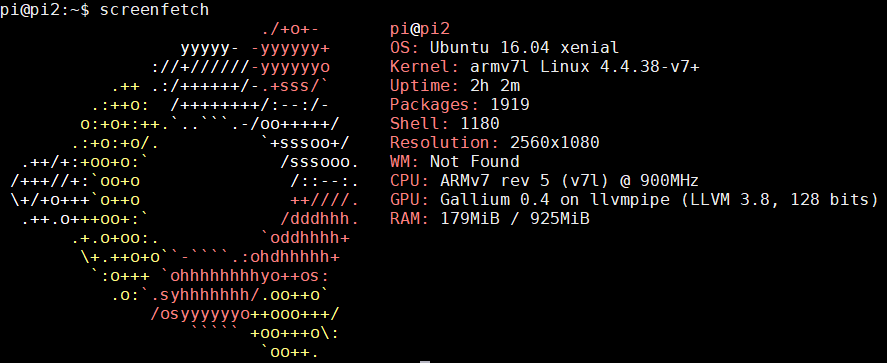
更好的资源管理器
安装 sudo apt-get install htop
运行 htop
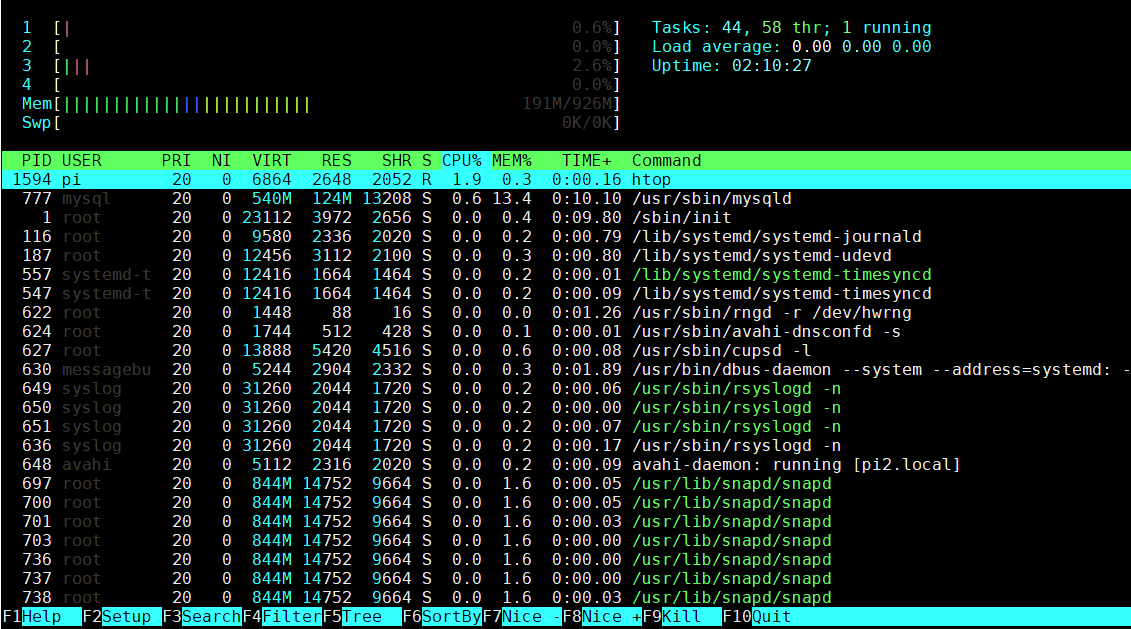
不知道软件名字怎么搜索?
yum有search参数,但apt-get是没有的,因为他不在apt-get里。。
sudo apt-get update 更新软件列表
sudo apt-cache search vim 查找vim相关软件包
sudo apt-get install php7.0 安装php7.0
nohup后台命令怎么使用?
nohup 命令 &
[root@360CN ~]# nohup nginx &
[1] 20808
jobs 查看任务
[root@360CN ~]# jobs
[1]+ Exit 1 nohup nginx
fg %n 关闭后台任务
[root@360CN ~]# fg 1
配置远程端口映射
配置远程端口映射需要先有一台远程服务器
如果你问我,既然有远程服务器还要树莓派干什么,我只能告诉你 无可奉告 。
映射远程端口需要使用frp,之前已经做过教程,这里不再赘述,点击链接查看。
我只贴出我的配置文件
服务器 linux-amd64-frps ,监听8000端口,frp面板为8001端口,给树莓派准备了8080 8081 8082端口,防火墙需要开放这些端口。
[root@360CN ~]# cat frps.ini
[common]
server_addr = 0.0.0.0
bind_port = 8000
privilege_token = 123456
dashboard_port = 8001
dashboard_user = admin
dashboard_pwd = admin
客户端 linux-arm-frpc
pi@pi2:~$ cat frpc.ini
[common]
server_addr = 103.95.207.205
server_port = 8000
privilege_token = 123456
[ssh]
type = tcp
local_ip = 127.0.0.1
local_port = 22
remote_port = 8081
[web]
type = tcp
local_ip = 127.0.0.1
local_port = 80
remote_port = 8080
[bt]
type = tcp
local_ip = 127.0.0.1
local_port = 8082
remote_port = 8082
通过/etc/rc.local开机启动
pi@pi2:~$ cat /etc/rc.local
nohup /home/pi/frpc -c /home/pi/frpc.ini &
exit 0
通过frp面板可以看到端口已经打通
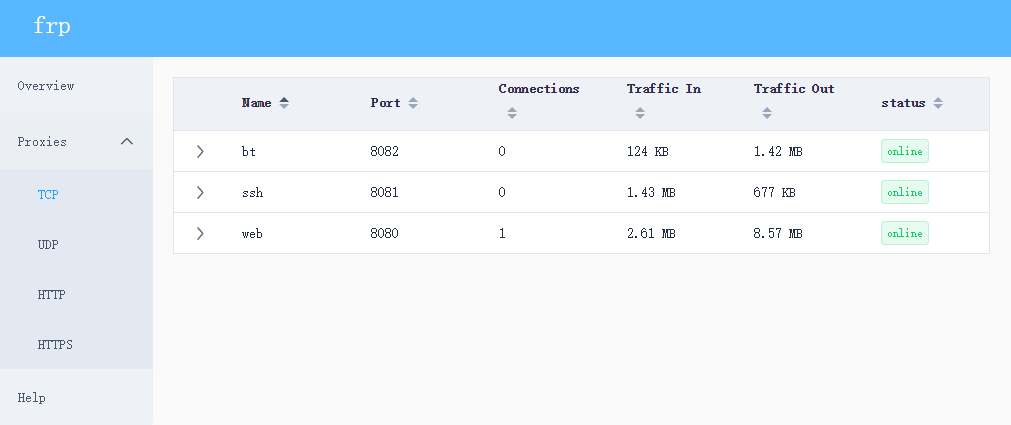
配置web版bt下载服务器
sudo apt-get install qbittorrent-nox
后台运行
nohup qbittorrent-nox &
开机启动 rc.local 以pi用户的身份运行
su pi -c 'nohup qbittorrent-nox &'
注意
默认情况下qbittorrent-nox需要通过8080端口访问,同时不允许端口映射访问
通过局域网IP访问,修改端口
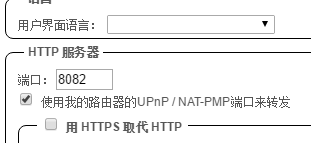
这样就可以通过远程随时随地下载了
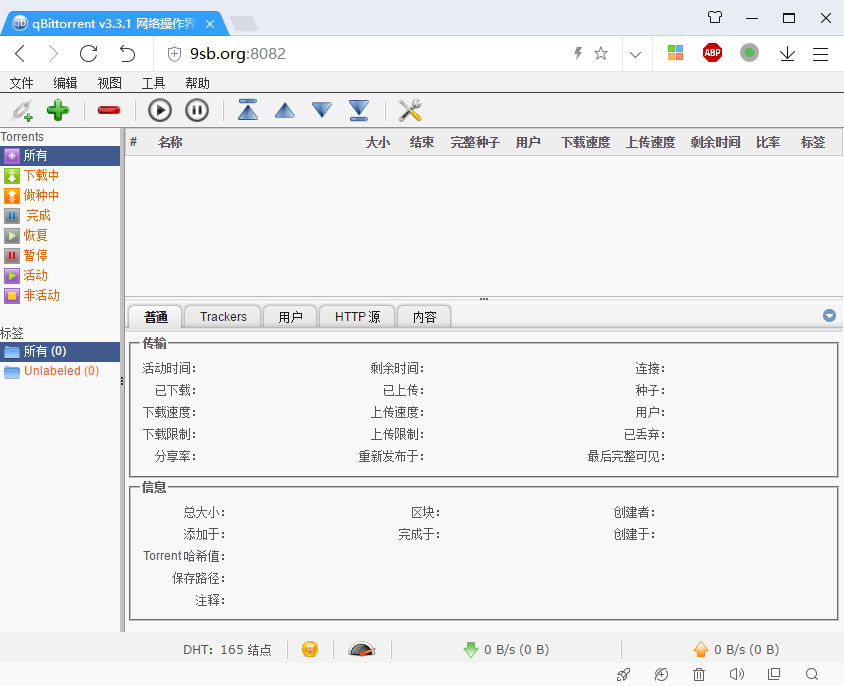



评论